Comment réinitialiser un contrôleur PS4

- 4903
- 787
- Jeanne Dupont
À un moment donné, tout en possédant une console Sony PS4, vous pouvez rencontrer une circonstance malheureuse où votre contrôleur ne fonctionne pas. Bien que les contrôleurs DualShock 4 soient très vénérés pour leur fonctionnement et leur durabilité de haute qualité, les choses peuvent toujours mal tourner.
Il pourrait y avoir des situations où le contrôleur ne répond pas, un ou quelques boutons ne font pas ce qu'ils devraient, ou un certain nombre d'autres problèmes. Dans ces cas, une bonne solution à essayer est de réinitialiser votre contrôleur.
Table des matières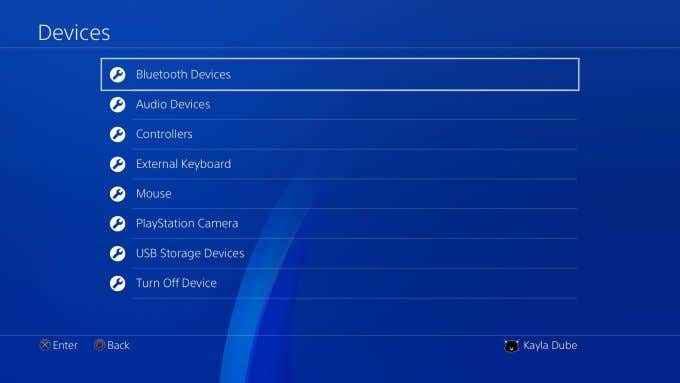
- Vous verrez tous les contrôleurs qui ont été ou connectés à votre PS4. Vous devriez voir un point vert à côté du contrôleur que vous utilisez, et un gris sur le contrôleur qui ne fonctionne pas.
- Sélectionnez le contrôleur inactif et appuyez sur le Options bouton sur le contrôleur que vous utilisez. Puis sélectionnez Oublier l'appareil.
- Éteignez votre PS4 en maintenant le bouton PS4 jusqu'à ce que le Menu rapide apparaît.
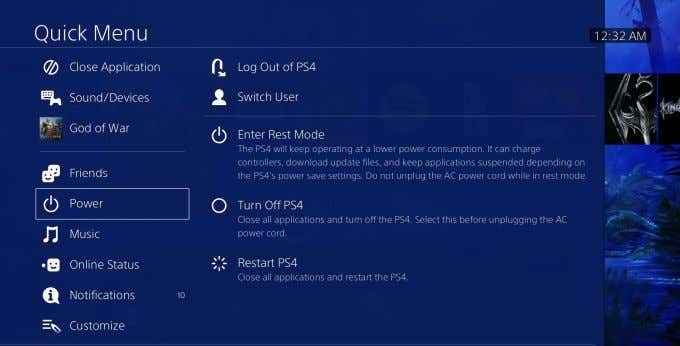
- Lorsque la PS4 est éteinte, connectez l'inactif à la PS4 via le câble USB. Ensuite, activez à nouveau votre PS4.
- Appuyez sur le bouton PlayStation sur le contrôleur connecté USB et il devrait se coupler vers la PS4. Vous saurez qu'il est connecté lorsque la barre lumineuse devient bleue.
Réinitialisez un contrôleur PS4 avec le bouton réinitialisé dur
En plus de reconnecter le contrôleur, il y a aussi un caché Réinitialiser bouton sur eux que vous pouvez utiliser pour faire plus de résette dure. Une réinitialisation matérielle renvoie le contrôleur à ses paramètres d'usine par défaut comme lorsqu'il est sorti de la boîte. Vous aurez juste besoin d'un petit outil comme un trombone ou un petit tournevis pour le faire.
Avant de commencer, vous voudrez fermer et débrancher votre PS4 afin qu'il n'interfère pas accidentellement avec le contrôleur. Ensuite, suivez ces étapes:
- Vous pouvez trouver le Réinitialiser bouton à l'arrière de votre contrôleur, près du bouton de l'épaule L2.

- À l'aide de votre outil, insérez-le dans le petit trou et appuyez sur le bouton de réinitialisation pendant 3-5 secondes.
- Connectez le contrôleur au câble PS4 via USB. Puis branchez la console et rallumez-la.
- appuie sur le Playstation bouton de votre contrôleur. La barre lumineuse doit devenir bleue, indiquant qu'elle a été associée à la PS4.
S'il s'est associé, vous devriez être en mesure de le retirer de l'USB et de l'utiliser normalement. Sinon, il existe encore d'autres options que vous pourriez essayer pour résoudre le problème de votre contrôleur.
Plus de façons de dépanner votre contrôleur PS4
Si la reconnexion ou le redémarrage de votre contrôleur ne fonctionne pas, il y a encore quelques options supplémentaires pour résoudre les problèmes PS4.
Câbles USB
Vérifiez votre câble USB et vos ports. Plugg le contrôleur avec un câble USB différent, ou essayez l'autre port USB sur la console. Afin de vous assurer que la console PlayStation elle-même n'est pas le problème, vous devez également essayer de le connecter à une autre PS4 si vous le pouvez ou connecter le contrôleur PS4 à un PC.
Assurez-vous qu'il est chargé
Vérifiez la charge sur votre contrôleur pour vous assurer qu'il a le niveau de batterie pour fonctionner. Pour faire ceo, tenez le Bouton Playstation sur le contrôleur pour faire apparaître le Menu rapide. En bas, vous devriez voir une icône de contrôleur avec le niveau de la batterie en plus. Si le niveau de la batterie est faible, cela pourrait entraîner des problèmes de connectivité.
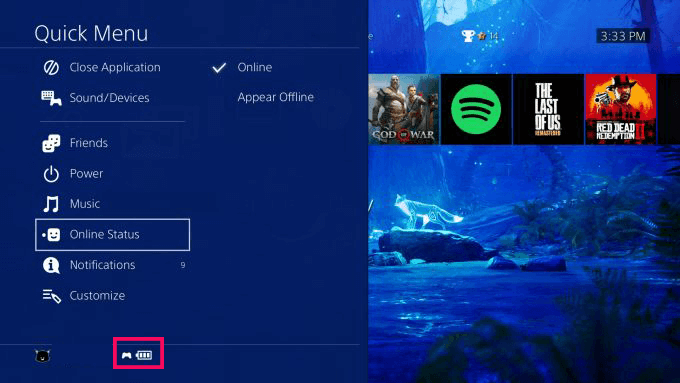
Connectez votre contrôleur à la PS4 via USB afin de le charger. Vous devriez voir la barre légère devenir orange pendant qu'il charge.
Ce pourrait être votre Wi-Fi
Parfois, le Wi-Fi peut causer des problèmes de connectivité du contrôleur. Pour vérifier si c'est le problème, éteignez votre routeur Wi-Fi en le débranchant à partir de la source d'alimentation avant de réinitialiser le contrôleur avec le Réinitialiser bouton.
Après avoir réinitialisé le contrôleur PS4, ne remonte pas votre Wi-Fi, mais vérifiez la couleur des lumières de votre contrôleur. S'il devient bleu pendant que le routeur est éteint, vous devez contacter votre fournisseur de services Internet. Vous pouvez demander un autre canal de diffusion, et une fois changé, vous devriez pouvoir utiliser votre contrôleur avec le Wi-Fi sur.
Si la barre lumineuse du contrôleur est encore blanche, alors c'est un problème avec la PS4 ou le contrôleur.
Votre contrôleur PS4 fonctionne-t-il maintenant?
Si vous avez essayé toutes ces possibilités et que le contrôleur ne se connecte toujours pas, votre meilleur coup est de l'envoyer à Sony pour les faire réparer. Vous pouvez le faire si votre PlayStation est toujours couverte par la garantie d'un an et que vous avez toujours la preuve d'achat de votre PS4.
Si vous pensez que c'est la meilleure option pour vous, accédez à la page Fix & Remplacez de Playstation pour saisir vos informations. Ensuite, vous pouvez envoyer votre contrôleur et ils le répareront ou le remplaceront pour vous.
Si vous n'avez pas votre PS4 sous garantie, vous pouvez en acheter un nouveau pour environ 60 $ sur Amazon ou dans les magasins.
- « Freesync vs G-Sync Display Technology expliqué
- Qu'est-ce que la déchirure d'écran et comment l'empêcher? »

